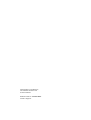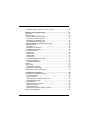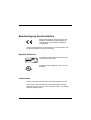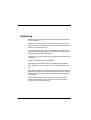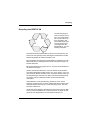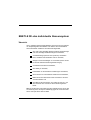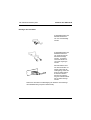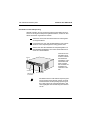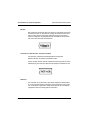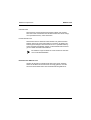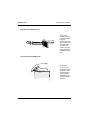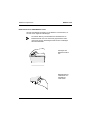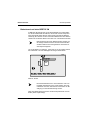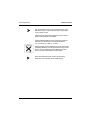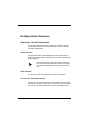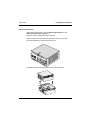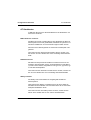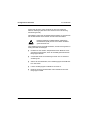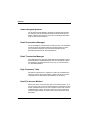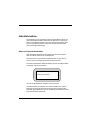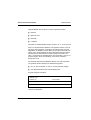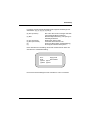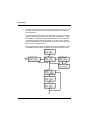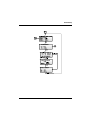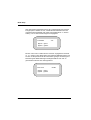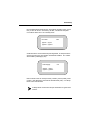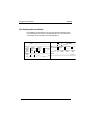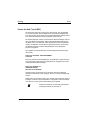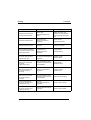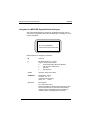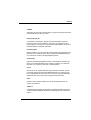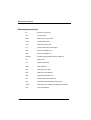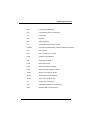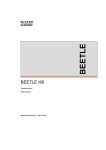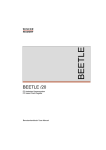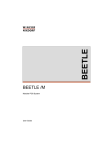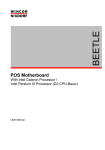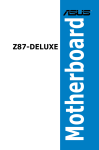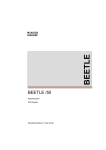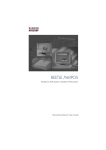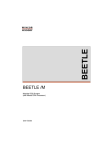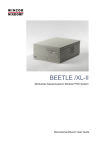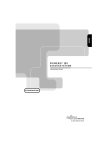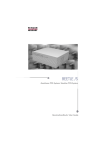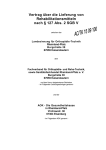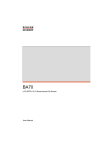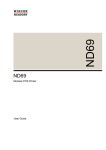Download BEETLE /M -das individuelle Kassensystem
Transcript
BEETLE BEETLE /M Modulares Kassensystem/ Modular POS System Benutzerhandbuch / User Guide Uns interessiert Ihre Meinung zu dieser Druckschrift. We would like to know your opinion on this publication. Schicken Sie uns bitte eine Kopie dieser Seite, wenn Sie uns konstruktive Hinweise geben wollen: Please send us a copy of this page if you have any constructive criticism on: - zum Inhalt - zur Form - zum Produkt - the contents - the layout - the product Dafür bedanken wir uns im voraus. Mit freundlichen Grüßen, Ihre We would like to thank you in advance for your comments. With kind regards, Wincor Nixdorf GmbH & Co. KG Wernerwerkdamm 16 13629 Berlin Fax: (030) 3864 3065 Wincor Nixdorf GmbH & Co. KG Wernerwerkdamm 16 D-13629 Berlin Fax: (+4930) 3864 3065 Ihre Meinung / Your opinion: Bestellnummer dieser Druckschrift: 0175 001 0862C Order number of this manual: 0175 001 0862C Herausgegeben von/Published by Wincor Nixdorf GmbH& Co. KG D-33094 Paderborn Bestell-Nr./Order No.: 0175 001 0862C Printed in Singapore BEETLE /M Benutzerhandbuch Ausgabe April 2000 BEETLE© ist ein eingetragenes Warenzeichen der Wincor Nixdorf GmbH & Co. KG MS DOS© , Windows 95©, Windows 98(C) und Windows NT(C) sind eingetragene Warenzeichen der Microsoft Corporation PENTIUM© ist ein eingetragenes Warenzeichen der Intel Corporation Copyright © Wincor Nixdorf GmbH & Co. KG, 2000 Alle Rechte vorbehalten, insbesondere (auch auszugsweise) die der Übersetzung, des Nachdrucks, Wiedergabe durch Kopieren oder ähnliche Verfahren. Zuwiderhandlungen verpflichten zu Schadensersatz. Alle Rechte vorbehalten, insbesondere für den Fall der Patenterteilung oder GM-Eintragung. Inhalt Bescheinigung des Herstellers................................................................ 1 Geprüfte Sicherheit ..................................................................................... 1 Laserhinweis ............................................................................................... 1 Wichtige Hinweise ....................................................................................... 2 Einleitung ................................................................................................... 4 Zu diesem Handbuch .................................................................................. 5 Pflege des BEETLE /M ............................................................................... 6 Recycling des BEETLE /M .......................................................................... 7 Ersatzteilliste im BEETLE /M .................................................................... 8 BEETLE /M -das individuelle Kassensystem ......................................... 9 Übersicht ..................................................................................................... 9 BEETLE /M Peripherie............................................................................ 10 BEETLE /M im Netzwerk ........................................................................ 11 Vor dem Einschalten ................................................................................. 12 Auspacken und Überprüfen des Lieferumfangs ..................................... 12 Aufstellen des Gerätes............................................................................ 12 Verkabeln des BEETLE /M ..................................................................... 14 Befestigen der Datenkabel ..................................................................... 15 Montage der Kabelabdeckung................................................................ 16 Anschließen an die Netzspannung ......................................................... 17 Kabel lösen ............................................................................................. 18 Grundeinstellungen................................................................................. 18 Einstellen des Lautsprechers.................................................................. 19 Leuchtdioden (LED) ................................................................................ 19 Anschließen von Peripheriegeräten.......................................................... 20 Tastatur (KYBD)...................................................................................... 21 Geldlade (CASHDRW) ........................................................................... 21 Scanner und Waagen (COM1 - COM4*) ................................................ 22 Kundenanzeige (COM2* oder COM4*) .................................................. 23 Bedieneranzeige (COM3*)...................................................................... 23 Monitor ................................................................................................... 24 Anschluß von Standard PC - Peripherie (COM1)................................... 24 Netzwerk ................................................................................................. 24 Modularer Drucker (V24 LPT1 / 24V, max. 2A) ......................................25 BEETLE /M - die Komponenten..............................................................27 Übersicht....................................................................................................27 BEETLE Card ............................................................................................29 Die verschiedenen Kartentypen ..............................................................30 Einstecken der BEETLE Card.................................................................31 Entnehmen der BEETLE Card ................................................................32 Schreibschutz für SRAM Cards ..............................................................32 Batteriewechsel bei SRAM BEETLE Cards ............................................33 Diskettenlaufwerk ......................................................................................35 Allgemeines .............................................................................................35 Einstecken der Diskette...........................................................................36 Entnehmen der Diskette..........................................................................36 CD ROM-Laufwerk ....................................................................................37 Zentraleinheit .............................................................................................38 Allgemeines .............................................................................................38 Schnittstellen ...........................................................................................39 Lautsprecher............................................................................................39 Nichtflüchtiges RAM (NV-RAM) ..............................................................39 Dynamisches RAM..................................................................................40 Anschlußmöglichkeiten ...........................................................................40 Netzteil .......................................................................................................41 Akkumulator...............................................................................................42 Akkumulator wechseln ............................................................................43 Sicherheit bei Netzausfall........................................................................45 Batteriewechsel beim BEETLE /M ............................................................46 Konfigurations-Varianten .......................................................................48 Submodule für die Zentraleinheit..............................................................48 ASYNC-Submodul...................................................................................48 SVGA-Submodul .....................................................................................48 LAN-Submodul, SVGA/LAN-Submodul ................................................. 48 Einbau der Submodule............................................................................49 AT-Steckkarten ..........................................................................................52 BEETLE Inhouse Controller ....................................................................52 PCMCIA-Controller..................................................................................52 SNIkey-Controller ....................................................................................52 Einbau einer Erweiterungskarte (ISA/PCI)..............................................53 Wechsel der Festplatte ..............................................................................55 Software ................................................................................................... 57 Betriebssystem.......................................................................................... 57 Retail Device Interface .............................................................................. 57 Anwendungsprogramme ........................................................................... 58 Retail Presentation Manager..................................................................... 58 Retail Transaction Manager ...................................................................... 58 High Frequency Table............................................................................... 58 Hash File Access Method ......................................................................... 58 Inbetriebnahme........................................................................................ 59 Start und Hochlaufverhalten...................................................................... 59 BIOS-Setup .............................................................................................. 63 Anhang ..................................................................................................... 77 Technische Daten BEETLE /M ................................................................. 77 Zentraleinheiten......................................................................................... 78 ASYNC-Controller (COM 5) ...................................................................... 79 SVGA-Controller........................................................................................ 79 LAN-Controller........................................................................................... 80 SVGA/LAN-Controller ............................................................................... 80 Für den Fall daß, ....................................................................................... 81 Die Betriebsanzeige ist nach dem Einschalten dunkel........................... 81 Der Bildschirm bleibt dunkel ................................................................... 81 Uhrzeit und Datum stimmen nicht........................................................... 82 Der Konfigurationsaufkleber...................................................................... 83 Power On Self Test (POST)...................................................................... 84 MS-DOS Critical Errors........................................................................... 85 Fehlermeldungen erweiterter POST ....................................................... 86 Phoenix BIOS POST und Start-Meldungen............................................ 87 Ausgabe von MS-DOS Systemfehlermeldungen ..................................... 91 Glossar ...................................................................................................... 92 Abkürzungsverzeichnis ............................................................................. 94 Bescheinigung des Herstellers Dieses Gerät erfüllt die Anforderungen der EGRichtlinien 89/336/EWG “Elektromagnetische Verträglichkeit” und 73/23/EWG “Niederspannungsrichtlinie”. Hierfür trägt das Gerät die CE-Kennzeichnung auf der Rückseite oder das Zeichen befindet sich auf der Verpackung. Geprüfte Sicherheit Für den BEETLE /M wurde das GS-Zeichen für “Geprüfte Sicherheit” erteilt. Zusätzlich besitzt Ihr BEETLE die UL- und cULZulassung. Laserhinweis Sollte Ihr Gerät mit einem CD ROM-Laufwerk ausgestattet sein, gilt: Das CD ROM-Laufwerk enthält eine lichtemittierende Diode (LED), Klassifizierung gem. IEC 825-1:1993: LASER KLASSE 1, und darf deshalb nicht geöffnet werden. D-1 Wichtige Hinweise Wichtige Hinweise Wichtige Hinweise Das modulare Kassensystem BEETLE /M entspricht den einschlägigen Sicherheitsbestimmungen für Datenverarbeitungs-Einrichtungen. D-2 ❚ Wird dieses Gerät aus kalter Umgebung in den Betriebsraum gebracht, kann Betauung auftreten. Vor der Inbetriebnahme muß das Gerät absolut trocken sein; daher ist eine Akklimatisationszeit von mindestens zwei Stunden abzuwarten. ❚ Dieses Gerät ist mit einem sicherheitsgeprüften Netzkabel ausgestattet. Es darf ausschließlich an eine vorschriftsmäßig geerdete Schutzkontakt-Steckdose angeschlossen werden. ❚ Stellen Sie beim Aufstellen des Gerätes sicher, daß die Gerätesteckvorrichtung beziehungsweise die Schutzkontakt-Steckdose gut zugänglich ist. ❚ Um das Gerät vollständig von der Netzspannung zu trennen, schalten Sie das Gerät aus und ziehen den Netzstecker. ❚ Achten Sie darauf, daß keine Gegenstände (beispielsweise Büroklammern) in das Innere des Gerätes gelangen, da elektrische Schläge oder Kurzschlüsse die Folge sein könnten. ❚ Halten Sie die Lüftungsschlitze Ihres Gerätes frei, um eine gute Belüftung zu gewährleisten. Dadurch wird eine übermäßige Temperaturerhöhung vermieden. ❚ Bei Gewitter dürfen die Datenkabel weder gelöst noch gesteckt werden. ❚ Schützen Sie das Gerät vor Erschütterungen, Staub, Feuchtigkeit und Hitze. ❚ Stellen Sie die umweltgerechte Entsorgung verbrauchter Teile sicher, beispielsweise des Akkumulators. Wichtige Hinweise ❚ In Notfällen (z.B. beschädigtes Gehäuse oder beschädigtes Netzkabel, Eindringen von Flüssigkeit oder Fremdkörpern) schalten Sie das Gerät sofort aus, ziehen den Netzstecker und informieren Sie den Technischen Kundendienst der Wincor Nixdorf GmbH (WN) oder den autorisierten Servicepartner Ihres Händlers. ❚ Bei unsachgemäßem Austausch der Lithium-Batterie des Gerätes besteht Explosionsgefahr! Die Lithium-Batterie darf nur durch identische oder vom Hersteller empfohlene Typen ersetzt werden. Reparaturen am Gerät dürfen nur von autorisiertem Fachpersonal durchgeführt werden. Durch unbefugtes Öffnen oder unsachgemäße Reparaturen können nicht nur erhebliche Gefahren für Sie entstehen, Sie verlieren auch jeglichen Garantie- und Haftungsanspruch. ❚ Ihr BEETLE-Kassensystem ist das Ergebnis modernster technischer Innovation. Bitte sorgen Sie daher für ebenso moderne bauliche und technische Umgebungsbedingungen, um ein einwandfreies und effizientes Funktionieren des BEETLE zu ermöglichen. So sollten Sie den BEETLE oder andere informationstechnische Anlagen nur an Stromversorgungsnetze mit separat geführtem Schutzleiter (PE) anschließen. Diese Art des Stromversorgungsnetzes wird als TN-S Netz bezeichnet. Verwenden Sie keine PENLeiter ! Beachten Sie hierzu auch die Empfehlungen der DIN VDE 0100 Teil 540, Anhang C2. Damit vermeiden Sie mögliche Funktionsstörungen. D-3 Einleitung BEETLE /M ist die kompakte, leistungsstarke und preiswerte Basis für Ihr Kassensystem. Der BEETLE /M entspricht dem PC/AT-Industriestandard. Leistungsstarke Prozessoren der Pentium-Klasse gewährleisten die schnelle Verarbeitung aller Arbeitsvorgänge. An Ihren BEETLE /M können Sie eine Vielzahl unterschiedlicher Peripheriegeräte anschließen und auch die Auswahl der Software ist nicht auf ein bestimmtes Produkt beschränkt. Dadurch können Sie Ihr Kassensystem außerordentlich flexibel zusammenstellen. Natürlich ist der BEETLE /M netzwerkfähig. Optional sind für den BEETLE /M eine Festplatte, ein Diskettenlaufwerk, ein BEETLE Card-Laufwerk und ein CD ROM-Laufwerk erhältlich. Bei einem eventuellen Ausfall der Netzspannung bietet die Variante mit Akkumulator in Verbindung mit der entsprechenden Software die Möglichkeit, Datensicherung über einen kontrollierten Programmabschluß vorzunehmen. Für jede denkbare Konfiguration bietet Ihnen die Wincor Nixdorf GmbH (WN) die richtige Lösung. Sprechen Sie bei jedem Erweiterungswunsch mit Ihrem Fachberater. D-4 Zu diesem Handbuch Zu diesem Handbuch Zu diesem Handbuch Dieses Handbuch beschreibt das modulare Kassensystem BEETLE /M mit einem Prozessor der PENTIUM-Klasse. Diese Dokumentation soll Ihnen den Umgang mit dem Kassensystem erleichtern und Ihnen als Nachschlagewerk dienen. Das ausführliche Inhaltsverzeichnis ermöglicht Ihnen das rasche Auffinden der gewünschten Information. Der erste Abschnitt beschreibt alles, was Sie vor dem Einschalten der Kasse tun sollten und wie Sie Peripheriegeräte an den BEETLE /M anschließen können. Der zweite Abschnitt enthält eine Übersicht zu den Komponenten Ihres BEETLE-Kassensystems. Dort finden Sie auch die ausführliche Beschreibung wiederkehrender Tätigkeiten, beispielsweise den Umgang mit Disketten. Der dritte Abschnitt gibt einen kurzen Überblick zur Software des modularen Kassensystems BEETLE /M. Der vierte Abschnitt erläutert das Vorgehen bei der Inbetriebnahme und dem Setup. Dieser Abschnitt setzt technische Kenntnisse voraus. D-5 Zu diesem Handbuch Im Anhang finden Sie eine Auflistung der wichtigsten technischen Daten, eine Liste der möglichen Fehlermeldungen, ein Glossar und das Abkürzungsverzeichnis. Hinweise sind im Handbuch durch dieses Zeichen gekennzeichnet. Für Achtungshinweise wird dieses Zeichen verwendet. Da Art und Umfang der Anwendungsprogramme von der individuellen Wahl jedes Kunden abhängig sind, wird mit Ausnahme des Setup-Programmes und einer kurzen Beschreibung der wichtigsten WN-Programme in diesem Handbuch nicht weiter auf Software eingegangen. Für die anschließbaren Peripherie-Geräte sind eigene Handbücher im Lieferumfang enthalten. Daher werden diese Geräte hier nicht näher beschrieben. Informieren Sie sich bitte in den entsprechenden Handbüchern. Pflege des BEETLE /M Reinigen Sie Ihren BEETLE /M in regelmäßigen Abständen mit einem für Kunststoffoberflächen geeigneten Reinigungsmittel, das Sie bei Wincor Nixdorf bestellen können. Achten Sie unbedingt darauf, daß das Gerät während der Reinigung ausgeschaltet ist, der Netzstecker gezogen ist und daß keine Feuchtigkeit in das Innere des Gerätes gelangt. D-6 Recycling Recycling des BEETLE /M Recycling Umweltschutz beginnt nicht erst bei der Entsorgung von Computerkassen, sondern schon bei ihrer Herstellung. Dieses Produkt wurde nach unserer internen Norm “Umweltgerechte Produktgestaltung- und -entwicklung" konzipiert. Das modulare Kassensystem BEETLE /M wird ohne Verwendung von FCKW und CKW gefertigt und ist überwiegend aus Bauteilen und Materialien hergestellt, die wiederverwendbar sind. Die verarbeiteten Kunststoffe sind größtenteils recyclingfähig. Auch die Edelmetalle können wiedergewonnen werden. Das spart Energie und kostbare Rohstoffe. Bei der Wiederverwertung helfen Sie uns, wenn Sie keine Aufkleber an den Geräten anbringen. Aktiven Umweltschutz leisten Sie, wenn Sie Geräte erst einschalten, wenn diese tatsächlich benötigt werden und - wenn möglich - auch auf einen Stand-by Betrieb verzichten. Denn bei diesem werden relativ große Energiemengen verbraucht. Sie sparen also bares Geld. Bei längeren Pausen und am Arbeitsende sollten Sie das Gerät ebenfalls ausschalten. Derzeit bleiben noch einige Teile übrig, die keinem neuen Zweck zugeführt werden können. Für diese gewährleistet Wincor Nixdorf eine umweltverträgliche Entsorgung in einem Recycling-Center, das nach ISO 9001 zertifiziert ist. Werfen Sie also Ihr BEETLE-Kassensystem nicht einfach auf den Müll, wenn es einmal ausgedient hat, sondern führen Sie es dieser umweltgerechten und zeitgemäßen Form der Wiederverwertung zu! D-7 Recycling Bei allen Fragen zu Rücknahme, Recycling und Entsorgung unserer Produkte steht Ihnen unser Referat Umweltschutz in Paderborn gerne zur Verfügung: Fax: 05251- 826 709 Wir freuen uns auf Ihren Anruf oder Ihr Fax. Ersatzteilliste im BEETLE /M In den Deckel des BEETLE /M ist ein Schild eingeklebt, auf dem sämtliche bestellbaren Ersatzteile aufgeführt sind. Im Falle einer Bestellung geben Sie bitte Bezeichnung und Bestellnummer des Teils an. D-8 BEETLE /M -das individuelle Kassensystem Übersicht An Ihr modulares Kassensystem BEETLE /M können Sie eine Vielzahl von Peripheriegeräten anschließen und dadurch die unterschiedlichsten Ausbaustufen realisieren. Sie haben die Möglichkeit, eine zwei- oder vierzeilige alphanumerische Kundenanzeige und eine vierzeilige Bedieneranzeige anzuschließen, verschiedenartige optische Leser (Scanner) wie Distanzleser, Handleser oder stationäre Leser zu benutzen, Waagen und Scannerwaagen zu verwenden (achten Sie dabei auf die amtlichen Zulassungsbestimmungen), verschiedene Drucker anzuschließen, den SNIkey zu benutzen, Kassenladen in verschiedenen Ausführungen einzusetzen, einen Monitor und verschiedene Tastaturen anzuschließen, BEETLE /M nach dem Einbau einer LAN-Karte in ein Netzwerk einzubinden und den BEETLE /M aufzurüsten, da er Platz für eine PCI- und eine ISA-Karte bzw. zwei kurze ISA-Erweiterungskarten bietet. BEETLE /M wird Ihren Anforderungen also jederzeit gerecht, ohne daß es notwendig wäre, das System vollständig gegen ein neues auszutauschen. Das spart Ihnen Zeit und Geld. D-9 Das individuelle Kassensystem Das individuelle Kassensystem Die nachfolgenden Grafiken veranschaulichen Ihnen die Wachstumsmöglichkeiten Ihres modularen Kassensystems - vom Scanner bis hin zur Einbindung in ein Netzwerk. BEETLE /M Peripherie D - 10 Das individuelle Kassensystem BEETLE /M im Netzwerk Ethernet 10 Base T Server Ethernet 10 Base T D - 11 Vor dem Einschalten Das individuelle Kassensystem Vor dem Einschalten Auspacken und Überprüfen des Lieferumfangs Vor dem Einschalten Packen Sie die Teile aus und prüfen Sie, ob der Lieferumfang mit den Angaben auf dem Lieferschein übereinstimmt. Im Karton befinden sich die Grundeinheit und ein länderspezifischer Beipack. Die Grundeinheit kann zusätzlich mit den Komponenten Netzwerkkarte, Diskettenlaufwerk, Festplatte und VGA-Karte oder einer Kombination dieser Komponenten versehen sein. Sollten Sie Transportschäden oder Unstimmigkeiten zwischen Verpakkungsinhalt und Lieferschein feststellen, informieren Sie bitte unverzüglich Ihren Vertragspartner oder Ihre Verkaufsstelle der Wincor Nixdorf GmbH & Co. KG. Wir empfehlen Ihnen, für einen eventuellen Wiedertransport die Originalverpackung aufzuheben (Schutz gegen Stoß und Schlag). Aufstellen des Gerätes Stellen Sie das BEETLE /M-Kassensystem so auf, daß das System keinen extremen Umgebungsbedingungen ausgesetzt ist. Schützen Sie das Gerät vor Erschütterungen, Staub, Feuchtigkeit, Hitze und starken Magnetfeldern. Halten Sie unbedingt die seitlichen Lüftungsschlitze des BEETLE /M frei, damit eine ausreichende Belüftung des Gerätes gewährleistet ist. D - 12 Das individuelle Kassensystem Vor dem Einschalten Senkrechte Montage Der BEETLE/ M ist für die waagerechte Montage vorgesehen. Sollten Sie dennoch eine senkrechte Montage vornehmen, ist folgendes einzuhalten: ■ An der Unterseite befindet sich eine Bohrung, die es ermöglicht, den BEETLE /M an einer Schraube aufzuhängen. Zusätzlich müssen Sie zwei Winkel an der dafür vorgesehenen Wand montieren, auf denen der BEETLE /M dann gleichmäßig aufliegt. Bohrung ■ Unterhalb des senkrecht montierten BEETLE /M muß sich eine geschlossene, aus nicht brennbarem Material (z.B. Beton oder Metall) bestehende Fläche befinden. ■ Montieren Sie das Gerät so, daß die Seite mit dem Ventilator nach oben zeigt. Dabei handelt es sich um die Seite mit der geringeren Zahl an Lüftungsschlitzen. ■ Achten Sie darauf, daß die Winkel nicht die Lüftungsschlitze am BEETLE /M verdecken. Damit eine korrekte Belüftung gewährleistet bleibt, müssen folgende Abstände bei freier Konvektion eingehalten werden: horizontale Aufstellung : nach links 60 mm, nach rechts 100 mm vertikale Aufstellung : nach oben: 100 mm, nach unten: 60 mm D - 13 Verkabeln des BEETLE /M Das individuelle Kassensystem Verkabeln des BEETLE /M Verkabeln des BEETLE /M Die Installation des Systems sollte in der nachfolgend beschriebenen Reihenfolge durchgeführt werden: Vergewissern Sie sich, daß der Netzschalter an der Vorderseite des Gehäuses sich in der Stellung “Aus” befindet, d.h. deutlich sichtbar ausgerastet ist. Dazu müssen Sie eventuell zunächst den Schieber aufschließen (siehe Abbildung auf Seite 17). Wenn vorhanden, müssen Sie die Kabelabdeckung entfernen. Ziehen Sie dazu die Kabelabdeckung nach oben aus der Führung. Stecken Sie die Datenkabel und befestigen Sie diese. Stecken Sie das Netzkabel in die Netzbuchse des BEETLE /M. Stecken Sie das Netzkabel in die Steckdose. Stecken Sie niemals Daten- oder Spannungsversorgungskabel bei eingeschaltetem System! D - 14 Das individuelle Kassensystem Verkabeln des BEETLE /M Befestigen der Datenkabel Schnittstellenstecker mit Rändelschraube können von Hand befestigt werden. Schnittstellenstecker mit Metallschrauben können mit einem Schraubendreher befestigt werden. Kunststoffschrauben dürfen nur von Hand angezogen werden Mini-DIN-Stecker sind mit dem Einstecken verriegelt. Prüfen Sie die Verriegelung, indem Sie leicht am Kabel ziehen. Eventuell muß beim Stecken die Verriegelung durch leichtes Drükken am Kabel erzeugt werden. Decken Sie die Kabel nach Beendigung der Arbeiten durch Montage der Kabelabdeckung ab (siehe nächste Seite). D - 15 Verkabeln des BEETLE /M Das individuelle Kassensystem Montage der Kabelabdeckung Zum Lieferumfang Ihres BEETLE /M gehört eine Kabelabdeckung. Bevor Sie diese hinten am Gerät anbringen können, sollten Sie dort, wo es notwendig ist, die Kabeldurchbrüche entfernen. Dies ist abhängig davon, wie Sie die Kabel verlegen möchten. Sie benötigen kein Werkzeug, die Plastikteile lassen sich von Hand lösen. Zum Aufsetzen der Kabelabdeckung setzen Sie diese von oben in die beiden in der Zeichnung mit Pfeilen gekennzeichneten Führungen. Achten Sie darauf, daß Sie dabei die Kabelabdeckung nicht verkanten. D - 16 Das individuelle Kassensystem Verkabeln des BEETLE /M Anschließen an die Netzspannung Sämtliche Geräte, die zum modularen Kassensystem BEETLE /M gehören und ein eigenes Netzspannungskabel besitzen, müssen an denselben Stromkreis angeschlossen werden. Achten Sie darauf, daß der Netzschalter am Kassengehäuse ausgeschaltet ist. Vergewissern Sie sich, daß alle Datenkabel an der Systemeinheit und den Peripheriegeräten richtig gesteckt sind. Stecken Sie dann alle Netzkabel der Peripheriegeräte und das Netzkabel des BEETLE /M in die Schutzkontakt-Steckdosen der Hausinstallation. Jetzt können Sie den BEETLE /M an der Frontseite des Gehäuses einschalten. Eventuell müssen Sie dazu zunächst den Schieber aufschließen und nach links schieben. Schloß Schieber Ein-/Ausschalter Abdeckung Ein/Ausschalter Das Netzteil kann an alle üblichen Spannungsversorgungsnetze angeschlossen werden. Es stellt sich automatisch auf die jeweilige Spannung ein. Ein Lüfter sorgt für die notwendige Kühlung. Die Leistungsabgabe des Netzteils liegt bei maximal 135 W. D - 17 Kabel lösen Das individuelle Kassensystem Kabel lösen Kabel lösen Lösen Sie niemals Kabel, indem Sie am Kabel ziehen, sondern fassen Sie das dafür vorgesehene Steckergehäuse an. Zum Lösen der Kabel gehen Sie wie folgt vor: Alle Netz- und Geräteschalter ausschalten. Kabelabdeckung entfernen Alle Datenübertragungskabel aus den Steckvorrichtungen der Datennetze ziehen. Alle Netzkabel aus den Schutzkontakt-Steckdosen der Hausinstallation ziehen. Alle Kabel an den Geräten lösen. Die Mini-DIN-Stecker sind mit einer Verriegelung gegen unbeabsichtigtes Lösen der Verbindung versehen. Um diesen Stecker zu lösen, ziehen Sie mit dem Daumen die Plastikumhüllung von der Anschlußbuchse weg. Die Verriegelung wird gelöst. Das Metall des Steckers ist sichtbar. Entfernen Sie nun das Kabel von der Anschlußbuchse. Grundeinstellungen Ab Werk ist der BEETLE /M gemäß Ihrer Bestellung konfiguriert. Zusätzliche Geräte wie beispielsweise Scanner müssen nachträglich an Ihre Konfiguration angepaßt werden. Wenden Sie sich hierzu an Ihre zuständige WN-Geschäftstelle. D - 18 Das individuelle Kassensystem Einstellen des Lautsprechers Einstellen des Lautsprechers Einstellen des Lautsprechers Die gewünschte Lautstärke können Sie über den Regler an der Rückseite des Kassengehäuses einstellen. Leuchtdioden (LED) Wenn die rechte Diode unter dem Ein-/Ausschalter leuchtet, wird gerade auf die Festplatte geschrieben oder von dieser gelesen. Wenn die linke Diode leuchtet, ist das Gerät eingeschaltet. D - 19 Anschließen von Peripheriegeräten Das individuelle Kassensystem Anschließen von Peripheriegeräten Anschließen von Peripheriegeräten Die hier aufgeführten Peripheriegeräte sind optional erhältlich und gehören nicht zur Grundausstattung. Zu allen anschließbaren Komponenten gehören separate Handbücher. Für ausführlichere Informationen ziehen Sie bitte die entsprechende Dokumentation zu Rate. Die folgende Abbildung zeigt die Rückwand des BEETLE /M. Daraus ist die Lage der Anschlußbuchsen beziehungsweise der Anschlußstecker ersichtlich. Für den Anschluß eines Monitors ist jedoch eine zusätzliche Bildschirmkarte notwendig. Über eine weitere Zusatzkarte ist der Anschluß an ein Netzwerk möglich. Die Schnittstellen COM7 und COM8 sind optional. GehäuseEntriegelung Akku-Entriegelung Akkumulator-Stecker COM7 COM8 Rückwand des BEETLE /M D - 20 Das individuelle Kassensystem Anschließen von Peripheriegeräten Tastatur (KYBD) Der BEETLE /M verfügt über eine 6polige Mini-DIN-Buchse für den Anschluß einer Tastatur. Achten Sie darauf, daß der Stecker festen Kontakt mit der Buchse hat, da es sonst zu Fehlfunktionen kommen kann. Die Spannungsversorgung der Tastatur erfolgt über diese Buchse. Für den Anschluß einer PC-Standard-Tastatur mit DIN-Stecker ist ein spezielles Adapterkabel erforderlich. Bei Bedarf wenden Sie sich an Ihre zuständige WN-Geschäftsstelle. Bei Verwendung von Kabeln mit Stekkerverriegelung fassen Sie beim Lösen der Kabel diese bitte stets am Steckergehäuse an. Geldlade (CASHDRW) Für den Anschluß einer Geldlade verfügt der BEETLE /M über eine zweite 6polige Mini-DIN-Buchse. Achten Sie darauf, daß der Stecker festen Kontakt mit der Buchse hat, da es sonst zu Fehlfunktionen kommen kann. Die Spannungsversorgung der Geldlade erfolgt über diese Buchse. Bei Verwendung von Kabeln mit Steckerverriegelung fassen Sie beim Lösen der Kabel diese bitte am Steckergehäuse an. D - 21 Anschließen von Peripheriegeräten Das individuelle Kassensystem Scanner und Waagen (COM1 - COM4*) Scanner und die Waagen ohne eigene Stromversorgung werden, abhängig von der bestehenden Konfiguration, an die serielle Schnittstelle COM2*, COM3* oder COM4* angeschlossen (Standardeinstellung COM3*). Waagen mit eigener Stromversorgung schließen Sie an die Schnittstelle COM1 an. COM1 ist als 9poliger D-Sub-Stecker ausgeführt, während es sich bei COM2* - COM4* um 9polige D-Sub-Buchsen handelt. Achten Sie darauf, daß der Stecker des Scanners fest mit der Buchse verschraubt ist, da es sonst zu Fehlfunktionen kommen kann. Die Spannungsversorgung erfolgt über diese Buchse. Wenn Sie an den BEETLE /M Waagen anschließen, die nicht von WN stammen, müssen Sie eine Wincor Nixdorf-Lizenz für die Treibersoftware erwerben! Ist COM2 mit einem Stecker ausgerüstet (siehe Abbildung oben), wird diese Schnittstelle nicht mit Spannung versorgt. D - 22 Das individuelle Kassensystem Anschließen von Peripheriegeräten Kundenanzeige (COM2* oder COM4*) Die Kundenanzeige wird beim BEETLE /M, abhängig von der bestehenden Konfiguration, an die serielle Schnittstelle COM2* oder COM4* angeschlossen. Dabei handelt es sich um 9polige D-Sub-Buchsen. Achten Sie darauf, daß der Stecker der Kundenanzeige fest mit der Buchse verschraubt ist, da es sonst zu Fehlfunktionen kommen kann. Die Spannungsversorgung erfolgt über diese Buchse. Ist COM2 mit einem Stecker ausgerüstet, wird diese Schnittstelle nicht mit Spannung versorgt. Bedieneranzeige (COM3*) Schließen Sie die Bedieneranzeige an die serielle Schnittstelle COM3* an. Dabei handelt es sich um eine 9polige D-Sub-Buchse. Achten Sie darauf, daß der Stecker der Bedieneranzeige fest mit der Buchse verschraubt ist, da es sonst zu Fehlfunktionen kommen kann. Die Spannungsversorgung erfolgt über diese Buchse. D - 23 Anschließen von Peripheriegeräten Das individuelle Kassensystem Monitor Bei eingebauter VGA-Karte kann ein Monitor an den BEETLE /M angeschlossen werden. Er wird über die 15polige D-Sub-Buchse der VGAKarte mit dem System verbunden. Die Spannungsversorgung des Monitors erfolgt über die Kaltgerätebuchse des BEETLE /M. Sie befindet sich an der Rückseite des Gehäuses. Anschluß von Standard PC - Peripherie (COM1) Der Anschluß zusätzlicher Standardperipherie erfolgt beim BEETLE /M über die serielle Schnittstelle COM1. Achten Sie bitte darauf, daß alle zusätzlichen Geräte gemäß der Amtsblattverfügung 243/1991 der Deutschen Bundespost funkentstört sind. Netzwerk Ein Anschluß für ein Netzwerk (LAN) ist bei eingebauter Netzwerkkarte an der Kassenrückwand vorhanden. Ist die LAN-Karte nicht vorhanden, ist die dafür vorgesehene Stelle der Rückwand mit einer Blende abgedeckt (siehe auch Konfigurations-Varianten). D - 24 Das individuelle Kassensystem Anschließen von Peripheriegeräten Modularer Drucker (V24 LPT1 / 24V, max. 2A) Für den Anschluß eines Druckers ist die Standard-Parallelschnittstelle LPT1 vorgesehen. Weiterhin können geeignete POS-Drucker über die Niederspannungsbuchse 24V, max. 2A mit Spannung versorgt werden. Dazu benötigen Sie ein Anschlußkabel mit HOSIDEN-Stecker. D - 25 Anschließen von Peripheriegeräten D - 26 Das individuelle Kassensystem BEETLE /M - die Komponenten Übersicht Die folgende Abbildung zeigt den BEETLE /M von außen. Schloß Diskettenlaufwerk Schieber Abdeckung Ein-/Ausschalter CD-ROM-Laufwerk (optional) Lüftungsschlitze Leuchtdioden Ein-/Ausschalter D - 27 BEETLE /M - die Komponenten BEETLE /M - die Komponenten Nachfolgend eine Innenansicht des BEETLE /M. Netzteil Festplatte Submodul Ventilator für Pentium-Prozessor D - 28 Diskettenlaufwerk BEETLE-Komponenten BEETLE Card BEETLE Card BEETLE-Komponenten BEETLE Card Mit der BEETLE Card, einer Memory Card in der Größe einer Scheckkarte, steht dem BEETLE-Kassensystem auf Wunsch ein Speichermedium zur Verfügung, das sich durch eine Reihe von Vorzügen auszeichnet: ■ hohe Speicherkapazität ■ kleines Format, somit geringer Platzbedarf ■ mechanische Robustheit ■ hohe Datensicherheit (magnetisch nicht beeinflußbar) ■ relativ unempfindlich gegen Feuchtigkeit und Wärme ■ schneller Datenzugriff, da keine mechanisch bewegten Teile BEETLE Cards erlauben eine Vielzahl von Einsatzmöglichkeiten, wie beispielsweise: ■ Laden von Programmen ■ Sicherung von Daten (z.B. Tagesumsätze) ■ Zugangskontrollen (“elektronischer Schlüssel”) Für diese Art von Memory Cards besteht ein international gültiger Standard (PCMCIA/JEIDA). Es können also Karten gleichen Typs von unterschiedlichen Herstellern verwendet werden. BEETLE bietet die Möglichkeit, Karten mit einer Speicherkapazität bis zu 64 MB zu benutzen. D - 29 BEETLE Card BEETLE-Komponenten Die verschiedenen Kartentypen Als BEETLE Cards können folgende Standard-Karten verwendet werden: SRAM Card MASK ROM Card OTPROM Card FLASH EPROM Card lesen und schreiben lesen lesen löschen, schreiben, lesen Nachfolgend finden Sie eine kurze Charakteristik der verwendbaren Karten. SRAM Card Dieser Kartentyp ist vom System beliebig oft les- und beschreibbar. Es besteht die Möglichkeit, die SRAM Card mit einem Schreibschutz zu versehen, so daß die darauf gespeicherten Daten nicht überschrieben werden können. Für den Datenerhalt sorgt eine integrierte Batterie. Daher ist die Dauer des Datenerhalts von der Lebensdauer der Batterie abhängig, die wiederum von der Speicherkapazität der verwendeten Karte abhängt. MASK ROM Card Der Dateninhalt dieser Karten wird bei der Herstellung der darauf befindlichen Speicherchips festgelegt und ist anschließend nicht mehr veränderbar. D - 30 BEETLE-Komponenten BEETLE Card OTPROM Card Die Karte kann einmal mit Daten beschrieben werden, die anschließend nicht mehr veränderbar sind. Das Beschreiben der Karten erfolgt nur in speziellen Memory Card Laufwerken. FLASH EPROM Card Diese Karten können elektronisch beschrieben und gelöscht werden. Dadurch eignen sie sich für die Aufnahme von Daten, die laufend Veränderungen unterliegen. Die Karten können nur in speziellen Memory Card-Laufwerken beschrieben werden. FLASH EPROM Karten benötigen zum Erhalt der Daten keine Batterie. Bei weiteren Fragen zu BEETLE Cards wenden Sie sich bitte an Ihre WN-Geschäftsstelle. Einstecken der BEETLE Card Stecken Sie die Karte mit der Buchsenseite zuerst in den Einsteckschlitz für die BEETLE Card. Die Karte ist richtig gesteckt, wenn die schwarze Auswurftaste neben dem Einsteckschlitz ausgefahren ist. D - 31 BEETLE Card BEETLE-Komponenten Entnehmen der BEETLE Card Wenn nötig, schließen Sie zunächst die Abdekkung auf. Drücken Sie dann die schwarze Auswurftaste neben dem Einsteckschlitz. Anschließend können Sie die Karte entnehmen. Schreibschutz für SRAM Cards WP D - 32 BATTERY HOLDER LOCK Die BEETLE Card vom Typ SRAM ist schreibgeschützt, wenn Sie den abgebildeten Riegel in die Stellung WP (Write Protection) schieben. BEETLE-Komponenten BEETLE Card Batteriewechsel bei SRAM BEETLE Cards Wie Sie eine Batterie bei diesem Typ der BEETLE Card wechseln, sehen Sie an den folgenden Abbildungen. Nur bei den Memory Cards bestimmter Hersteller führt ein Batteriewechsel nicht zum Verlust der gespeicherten Daten. Informieren Sie sich diesbezüglich bitte bei Ihrer zuständigen WN-Geschäftsstelle. Entriegeln des Batterieverschlusses. WP BATTERY HOLDER LOCK Batteriehalterung mit Batterie aus der BEETLE Card ziehen. D - 33 BEETLE Card BEETLE-Komponenten Batterie in der Halterung. Pluspol der Batterie ist oben. 3V 3V 3V Batterie nach oben herausnehmen. Beim Einsetzen der Batterie erfolgen die Abläufe sinngemäß in umgekehrter Reihenfolge. Vermeiden Sie ein gleichzeitiges Berühren von Plus- und Minus-Pol, da dies zu einer Verkürzung der Lebensdauer der Batterie führen kann. Bitte gewährleisten Sie die umweltgerechte Entsorgung der verbrauchten Batterien. D - 34 Die Komponenten Diskettenlaufwerk Diskettenlaufwerk Diskettenlaufwerk Allgemeines Der BEETLE /M wird mit einem Diskettenlaufwerk für die Verwendung von 3,5"-Disketten geliefert. Immer wenn auf das Laufwerk vom System zugegriffen wird, leuchtet die LED-Anzeige auf. Die Diskette erlaubt eine Vielzahl von Einsatzmöglichkeiten, wie beispielsweise: das Laden von Programmen, die Sicherung von Daten (z.B. Tagesumsätze), Zugangskontrollen (“elektronischer Schlüssel”). Die Komponenten Die Diskette besitzt einen Überschreibschutz. Mit Hilfe dieses Schiebers, der sich links unten an der Diskettenrückseite befindet, können Sie Ihre Daten gegen versehentliches Überschreiben sichern. So ist ein Beschreiben der Diskette möglich. So ist ein Beschreiben der Diskette nicht möglich. D - 35 Diskettenlaufwerk Die Komponenten Einstecken der Diskette Halten Sie die Diskette so, daß die Pfeilmarkierung auf der Diskette oben ist und der Pfeil in Richtung des Einsteckschlitzes zeigt. Dann stecken Sie die Diskette in den dafür vorgesehenen Laufwerksschlitz. Die Diskette ist richtig gesteckt, wenn die graue Auswurftaste ausgerastet ist. Entnehmen der Diskette Drücken Sie die graue Auswurftaste neben dem Einsteckschlitz. Anschließend können Sie die Diskette entnehmen. Entnehmen Sie die Diskette nie, wenn auf das Laufwerk zugegriffen wird, d.h. die LED-Anzeige des Laufwerkes leuchtet. Das Laufwerk und die Diskette könnten beschädigt werden. Diskettenlaufwerk Schieber D - 36 Der Zugriff auf das Diskettenlaufwerk kann mit Hilfe des abschließbaren Schiebers verhindert werden. Die Komponenten CD ROM-Laufwerk CD ROM-Laufwerk Optional kann der BEETLE /M mit einem CD ROM-Laufwerk ausgerüstet werden. Mit Hilfe des abschließbaren Schiebers können Sie das CD ROM-Laufwerk vor unbefugtem Zugriff schützen. Sie öffnen das Laufwerk durch Betätigen der Auswurftaste in der Mitte der Laufwerks-Lade. Geschlossen wird das CD ROM-Laufwerk durch Einschieben der Lade. Schloß Schieber CD-ROM-Laufwerk CD ROM-Laufwerk D - 37 Zentraleinheit Die Komponenten Zentraleinheit Zentraleinheit Allgemeines Das modulare Kassensystem BEETLE /M wird mit einer Zentraleinheit des Typs Pentium-Klasse ausgeliefert. Die Zentraleinheit besteht aus einer speziell entwickelten Platine. Auf dieser befinden sich neben den PC-typischen Baugruppen und Schnittstellen beispielsweise ein nichtflüchtiger Speicher (NV-RAM) und optional ein Super-VGA-Controller für den Anschluß eines Monitors. Auf der Anschlußblende befinden sich die Buchsen für die externe Peripherie. Die Anordnung der Anschlüsse bei der Zentraleinheit entnehmen Sie bitte der Abbildung. GehäuseEntriegelung Akku-Entriegelung Akkumulator-Stecker COM7 COM8 D - 38 Die Komponenten Zentraleinheit Schnittstellen Beim BEETLE /M ist die Schnittstelle COM1 für den Anschluß von Standardperipherie mit eigener Spannungsversorgung vorgesehen. Die Schnittstellen COM2*, COM3* und COM4* sind für den Anschluß spezieller Kassenperipherie vorgesehen, die über keine eigene Spannungsversorgung verfügt, beispielsweise einen optischen Leser oder eine Anzeige. Weiterhin verfügt der BEETLE /M über eine parallele Schnittstelle und eine DC24 /2A-Stromversorgungs-Schnittstelle zum Anschluß von POS-Druckern sowie zwei Mini-DIN-Buchsen für den Anschluß von Tastatur und Kassenlade. An den BEETLE /M dürfen nur Geräte angeschlossen werden, die von Wincor Nixdorf zugelassen sind. Wenden Sie sich im Zweifelsfall an Ihren Händler oder an Ihre zuständige Wincor Nixdorf-Geschäftsstelle. Lautsprecher An die Zentraleinheit ist ein Lautsprecher angeschlossen. Dessen Lautstärke kann mit dem Drehknopf an der Rückwand des modularen Kassensystems eingestellt werden (siehe Seite 19). Nichtflüchtiges RAM (NV-RAM) In diesem Speicherchip können über entsprechende Software wichtige Daten - beispielsweise Umsatzsummen oder Diagnoseeinträge - unabhängig von der Spannungsversorgung gespeichert werden. Die Datenerhaltzeit beträgt mehr als fünf Jahre. Das NV-RAM ist nur bei Systemen mit dem Betriebssystem MS-DOS Standard. D - 39 Zentraleinheit Die Komponenten Dynamisches RAM Diesen Speicher benötigen das Betriebssystem und die Anwendung während der Laufzeit. Er ist in folgender Ausprägung erhältlich: Für den BEETLE /M (Pentium-Klasse) (PS2 SIMM) 8 = 2*4 MB (Standard) 32 = 2*16 MB 16 = 2*8 MB 64 = 2*32 MB Anschlußmöglichkeiten Die Zentraleinheit ist so ausgelegt, daß Erweiterungen jederzeit möglich sind. Festplattenanschluß An die Zentraleinheit kann eine Festplatte angeschlossen werden. Sie dient der Speicherung des Betriebssystems und der Applikations-Software. Sie können außerdem zur Langzeitspeicherung des elektronischen Journals benutzt werden. Einsetzbar sind hierfür 3,5"-Festplatten. Diese verfügen über eine 16-Bit IDE- (Integrated Drive Electronic) AT-Bus-System -Schnittstelle und einen integrierten Controller. Die Standardeinstellungen und die technischen Daten für die Festplatten können Sie dem Konfigurationsaufkleber entnehmen. Freie AT-Steckplätze Das System verfügt über zwei freie ISA- oder einen ISA- und 1 PCISteckplatz, die für zwei kurze Erweiterungskarten vorgesehen sind. Zusätzlicher Einsteckplatz auf der Zentraleinheit Die Zentraleinheit verfügt über einen zusätzlichen Einsteckplatz, auf dem wahlweise einer der zur Verfügung stehenden Controller (SVGA, LAN, SVGA/LAN, ASYNC) gesteckt werden kann. D - 40 Die Komponenten Netzteil Netzteil Netzteil Das Netzteil kann an alle üblichen Spannungsversorgungsnetze angeschlossen werden. Das Netzteil stellt sich automatisch auf die jeweilige Spannung ein. Ein Lüfter sorgt für die notwendige Kühlung. Die Leistungsabgabe des Netzteils liegt bei maximal 135 W. Das Netzteil darf nur von autorisiertem Fachpersonal ausgetauscht werden. An der Rückseite des BEETLE /M befinden sich der Netzanschlußstecker und die Netzausgangsbuchse für den Monitor. Der Netzschalter befindet sich an der Vorderseite des Gerätes. Mit dem abschließbaren Schieber können Sie den Netzschalter vor Zugriffen schützen. Schloß Schieber Netzschalter D - 41 Akkumulator Die Komponenten Akkumulator Akkumulator Der Akkumulator überbrückt einen eventuellen Netzausfall und ermöglicht somit über eine entsprechende Software einen kontrollierten Abschluß des Kassenprogrammes (siehe Sicherheit bei Netzausfall). Die Ladezeit für den Akkumulator beträgt nach der Erstinbetriebnahme ca. 8 Stunden. Der Akkumulator wird nur bei eingeschaltetem System geladen. Die folgende Tabelle gibt einen Überblick über die Dauer der Spannungsversorgung des BEETLE /M durch den Akkumulator bei einem Netzausfall (bei voll aufgeladenem Akkumulator). Dauer der Notspannungsversorgung Leistungsabgabe Betrieb 0,5 Minuten Vollast (max. 90 W) mit Versorgung externer Peripherie (z.B. 24V Drucker) 1,5 Minuten Mittlere Last (ca. 70 W) z. B. “Drucker aktiv” 10 Minuten Niedrige Last (30 W) z. B. “Gerät eingeschaltet” Ein Peripheriegerät, das an die Netzausgangsbuchse der Kasse angeschlossen ist, wird bei einem Netzausfall nicht mit Spannung versorgt. D - 42 Die Komponenten Akkumulator Akkumulator wechseln Jeder Akkumulator hat eine begrenzte Lebensdauer. Damit Sie vor Datenverlusten geschützt sind, empfehlen wir Ihnen, den Akkumulator spätestens nach fünf Jahren zu wechseln. Achten Sie zunächst darauf, daß das Gerät ausgeschaltet und der Netzspannungsstecker gezogen ist. Entfernen Sie die Kabelabdeckung an der Rückseite des Gehäuses, indem Sie diese nach oben aus der Führung ziehen. Drücken Sie danach die in der Zeichnung markierte grüne Taste (1). Während Sie diese gedrückt halten, schieben Sie das Batterieblech nach rechts (2) und ziehen es anschließend nach hinten ab (3). Danach lösen Sie den Stecker des Akkumulators (4). 4 3 1 3 2 3 Verwenden Sie ausschließlich von WN zugelassene Akkumulatoren. Entsorgen Sie den alten Akkumulator umweltgerecht. D - 43 Akkumulator Die Komponenten Wechseln Sie den Akkumulator, der sich im gelochten Blechkasten befindet. Wenn Sie den Stecker wieder in die Buchse (1) gesteckt haben, bringen Sie das Batterieblech mit dem neuen Akkumulator wieder an der Rückwand des BEETLE /M an. Dazu stecken Sie dieses zunächst in die dafür vorgesehenen Schlitze (2) und schieben es danach nach links bis die Verriegelung einrastet (3). 1 2 2 3 D - 44 2 Die Komponenten Akkumulator Sicherheit bei Netzausfall Beim Einsatz des optional erhältlichen Akkumulators verfügt das modulare Kassensystem BEETLE /M über ein weiteres, wesentliches Leistungsmerkmal. Nach einem Ausfall der Netzspannung bleibt das System für kurze Zeit voll funktionstüchtig. Die für den weiteren Betrieb notwendige Energie liefert dabei der Akkumulator. Durch das Aufrechterhalten des Betriebs mit Hilfe des Akkumulators kann das Anwendungsprogramm ohne Datenverluste kontrolliert beendet werden. Über das Retail Device Interface (siehe Kapitel Software) wird der Netzspannungsausfall an das Anwendungsprogramm gemeldet. Das Anwendungsprogramm sorgt daraufhin für einen kontrollierten Programmabschluß, indem es beispielsweise offene Dateien schließt und wichtige Informationen in den nichtflüchtigen Speicher schreibt. Das Ende dieser Tätigkeiten wird über das Retail Device Interface mitgeteilt. Dies bewirkt ein Abschalten des Systems. So wird auch eine unnötige Entladung des Akkumulators vermieden. Ein Peripheriegerät, das an die Netzausgangsbuchse des Kassensystems angeschlossen ist, wird bei einem Netzausfall nicht mit Spannung versorgt. D - 45 Batteriewechsel Die Komponenten Batteriewechsel beim BEETLE /M Batteriewechsel Im BEETLE /M befindet sich auf der Zentraleinheit eine Lithiumbatterie, die den Datenerhalt des Datums, der Uhrzeit und der Setup-Parameter sicherstellt. Etwa alle fünf Jahre wird ein Wechsel der Batterie notwendig. Ein Hinweis auf eine verbrauchte Batterie sind eine falsche Uhrzeit und ein falsches Datum nach dem Aus- und Wiedereinschalten. Beim Einsetzen der neuen Batterie achten Sie bitte auf die richtige Polarität. Diese ist auf dem Sockel deutlich sichtbar markiert. Bei unsachgemäßem Austausch besteht Explosionsgefahr. Um an die Batterie zu gelangen, gehen Sie vor wie im Kapitel “Einbau der Submodule” bis zum Aufklappen des Trägers beschrieben. Pentium - Board Die Lithiumbatterie darf nur durch identische oder vom Hersteller empfohlene Typen ersetzt werden. Die Lithiumbatterie muß nach den örtlichen Vorschriften zur Beseitigung von Sondermüll entsorgt werden. Nach dem Batteriewechsel müssen Sie die Setup-Parameter neu einstellen (siehe Kapitel Setup). D - 46 Die Komponenten Batteriewechsel Die Lithiumbatterie darf vom Endverbraucher nur durch identische oder von Wincor Nixdorf GmbH empfohlene Typen ersetzt werden. Sie können die verbrauchten Batterien bei Ihrer Wincor Nixdorf-Verkaufsstelle zurückgeben Schadstoffhaltige Batterien sind entsprechend gekennzeichnet. Die chemischen Kennzeichen bedeuten: Cd = Cadmium; Pb = Blei, Li = Lithium. Dieses Symbol auf einer Batterie sagt Ihnen, daß schadstoffhaltige Batterien nicht als Hausmüll entsorgt werden dürfen. Sie sind verpflichtet, diese Batterien bei einer Wincor Nixdorf-Verkaufsstelle zurückzugeben. Nach dem Batteriewechsel müssen Sie die SetupParameter neu einstellen (siehe Kapitel Setup). D - 47 Konfigurations-Varianten Submodule für die Zentraleinheit Auf die Zentraleinheit können Sie verschiedene Submodule stecken. Im folgenden erhalten Sie eine kurze Beschreibung der zur Auswahl stehenden Möglichkeiten: ASYNC-Submodul Mit Hilfe dieser RS232-Schnittstellenkarte erhalten Sie eine weitere spannungsversorgte serielle Schnittstelle zum Anschluß verschiedener Peripheriegeräte. Beim Anschluß eines ASYNC-Submoduls ist zu beachten, daß die Gesamtstromaufnahme aller stromversorgten seriellen Schnittstellen 900 mA nicht überschreiten darf. SVGA-Submodul Der SVGA-Controller ermöglicht den Anschluß eines Monitors. LAN-Submodul, SVGA/LAN-Submodul Mit Hilfe des LAN-Controllers können Sie den BEETLE /M in ein Ethernet-Netzwerk (10 Base T) einbinden. Der SVGA/LAN-Controller gestattet Ihnen den Anschluß eines Monitors und die Netzwerkanbindung. D - 48 Submodule Konfigurations-Varianten Einbau der Submodule Achten Sie zunächst darauf, daß das Gerät ausgeschaltet und der Netzspannungsstecker gezogen ist. Entfernen Sie den Akkumulator (siehe Seite 43). Konfigurations-Varianten Submodule Heben Sie dann die in der Zeichnung markierte Lasche an und drükken Sie das Gehäuse mit der Lasche nach vorne. Anschließend können Sie das Gehäuse nach oben abnehmen. D - 49 Konfigurations-Varianten Submodule Klappen Sie nun den Träger von Festplatte und Diskettenlaufwerk auf. Dazu lösen Sie die in der Zeichnung markierte Rändelschraube mit der Hand oder einem Kreuzschlitz-Schraubendreher. Danach ziehen Sie den Träger bis zum Anschlag nach vorne und klappen ihn zur Vorderseite auf. Festplatte Rändelschraube Träger Vorderseite D - 50 Submodule Konfigurations-Varianten Entfernen Sie nun die entsprechende Blende an der Rückwand des BEETLE /M, indem Sie die Bolzen mit einem Steckschlüssel (5 mm) entfernen. Dann stecken Sie die Buchse in die Aussparung am Gehäuse und danach die Karte (siehe Zeichnung). Verschrauben Sie die Buchse mit den zuvor entfernten Bolzen. D - 51 Konfigurations-Varianten AT-Steckkarten AT-Steckkarten AT-Steckkarten Im BEETLE /M können Sie alle handelsüblichen ISA-Steckkarten und PCI-Karten verwenden. BEETLE Inhouse Controller Der BEETLE Inhouse Controller (BIC) ist eine Steckkarte für BEETLEKassensysteme. Die Karte gewährleistet, daß BEETLE-Systeme in vorhandenen Installationen in Inhouse-Netze integriert werden können. Die Karte wird im Kassengehäuse in einem freien AT-Steckplatz untergebracht. Wenn Sie mehr über diese Erweiterungskarte wissen möchten, wenden Sie sich an Ihren Händler oder an Ihre zuständige WN-Geschäftsstelle. PCMCIA-Controller Mit Hilfe eines entsprechenden PCMCIA-Controllers können Sie verschiedene Speichermedien nutzen, wie beispielsweise FLASH-Memory-Karten und I/O-Karten, Magnetkarten vom Typ I EXT, Typ II EXT, Typ III oder ATA-Wechselplatten. Wenn Sie mehr über PCMCIA-Controller wissen möchten, wenden Sie sich an Ihren Händler oder an Ihre zuständige WN-Geschäftsstelle. SNIkey-Controller Der SNIkey ist ein komfortables Ein-Ausgabegerät für BEETLEKassensysteme. Nach Einbau eines SNIkey-Controllers können Sie einen SNIkey an den BEETLE /M anschließen. Den Controller setzen Sie in einen freien Steckplatz des BEETLE /M ein. Wenn Sie mehr über den SNIkey wissen möchten, wenden Sie sich bitte an Ihren Händler oder an eine unserer Geschäftsstellen. D - 52 AT-Steckkarten Konfigurations-Varianten Einbau einer Erweiterungskarte (ISA/PCI) Achten Sie zunächst darauf, daß das Gerät ausgeschaltet und der Netzspannungsstecker gezogen ist. Gehen Sie jetzt so vor wie beim Einbau eines Submoduls ( Seite 49ff) beschrieben. Nachdem Sie den Träger von Festplatte und Diskette nach vorne geklappt haben, sind die AT-Steckplätze gut zugänglich. Entfernen Sie jetzt eine Blende am Gehäuse. Dazu drücken Sie eine der weissen Klammern heraus (siehe Zeichnung). Sie sollten nach Möglichkeit immer zuerst den oberen Steckplatz benutzen. Bedenken Sie aber, dass der obere Steckplatz (je nach Ausstattung) für eine PCI-Karte reserviert ist. Klammer Überprüfen Sie zunächst, ob die Jumper (falls vorhanden) der Karte richtig gesteckt sind. Nur durch eine richtige Interrupt- und Adresseinstellung vermeiden Sie interne Systemkonflikte! Die richtige Einstellung der Jumper entnehmen Sie bitte der Dokumentation zur Steckkarte. Anschließend schieben Sie die Erweiterungskarte in den vorgesehenen Steckplatz. Achten Sie darauf, daß die Karte festen Kontakt mit der Anschlußleiste hat. D - 53 Konfigurations-Varianten AT-Steckkarten Sichern Sie die Karte, indem Sie diese mit der zuvor entfernten Klammer befestigen (Der Stift an der Klammer wird in die Bohrung der Blende gesteckt). Abschließend setzen Sie das Kassengehäuse wieder auf. Jetzt können Sie den Netzstecker wieder stecken und das Gerät einschalten. Erweiterungskarten mit elektrostatisch gefährdeten Bauelementen (EGB) können durch diesen Aufkleber gekennzeichnet sein. Wenn Sie Baugruppen mit EGB handhaben, müssen Sie folgendes unbedingt beachten und befolgen: D - 54 ■ Entladen Sie sich statisch, beispielsweise durch Berühren eines geerdeten Gegenstandes, bevor Sie mit EGB-gekennzeichneten Baugruppen arbeiten. ■ Verwendete Geräte und Werkzeuge müssen frei von statischer Aufladung sein ■ Ziehen Sie den Netzstecker, bevor Sie Baugruppen mit EGB stekken oder ziehen. ■ Fassen Sie Baugruppen mit EGB nur am Rand an. ■ Berühren Sie keine Anschlußstifte oder Leiterbahnen auf einer Baugruppe mit EGB. AT-Steckkarten Wechsel der Festplatte Wechsel der Festplatte Wechsel der Festplatte Zum Wechsel der Festplatte öffnen Sie den BEETLE /M zunächst wie auf den Seiten (43 und 49ff) beschrieben. Dann ziehen Sie die in der untenstehenden Zeichnung markierten Kabel (1). 1 Nun drücken Sie den in der unteren Zeichnung markierten Taster an der Unterseite des Trägers und nehmen die Festplatte nach oben ab. Danach klappen Sie den Träger zurück und können nun die neue Festplatte einbauen. Diese setzten Sie auf die Führungsschiene und schieben sie bis zum Einrasten nach hinten und stecken die beiden Kabel. D - 55 Wechsel der Festplatte D - 56 AT-Steckkarten Software Dieses Kapitel gibt Ihnen einen kurzen Überblick über das Betriebssystem und eine Reihe von Programmen, die die Wincor Nixdorf GmbH Ihnen für den effizienten Betrieb Ihres BEETLE /M zur Verfügung stellt. Detaillierte Informationen finden Sie in den jeweiligen Einzeldokumentationen zu diesen Programmen. Betriebssystem Das Kassensystem BEETLE /M läuft unter dem Betriebssystem MS-DOS, das speziell für die Kassenanwendungen erweitert wurde. Dadurch ist es beispielsweise möglich, alle Systemmeldungen auf der Bedieneranzeige darzustellen. Diese Meldungen sind dem Format der Bedieneranzeige entsprechend angepaßt. Retail Device Interface Das Retail Device Interface (RDI) ist eine einheitliche C-ProgrammierSchnittstelle für die BEETLE-Kassenfamilie. Der Anwendungsprogrammierer verfügt damit über ein Mittel, handelsspezifische Anwendungen und Geräte einfach zu programmieren. D - 57 Software Anwendungsprogramme Software Für das Kassensystem BEETLE /M stehen Anwendungsprogramme zur Verfügung, die den handelsspezifischen Erfordernissen gerecht werden. Näheres dazu erfahren Sie bei Ihrer zuständigen Geschäftsstelle der Wincor Nixdorf GmbH. Retail Presentation Manager Als ein einheitliches Tool (MS-DOS und UNIX) für Ein- und Ausgabebeschreibung steht der Retail Presentation Manager (RPM) zur Verfügung. Der RPM ermöglicht eine wesentliche Verringerung des Entwicklungsaufwandes für POS-Applikationen. Retail Transaction Manager Der Retail Transaction Manager (RTM) bildet das Bindeglied zwischen Kassenapplikation und Betriebssystem. Der RTM ermöglicht Zugriffe auf gemeinsam genutzte Daten wie Price Look Up oder das Führen von Transaktionsdateien. High Frequency Table Mit Hilfe des High Frequency Table (HFT) werden im Handelsbereich die Price Look Ups (PLU) durchgeführt. Hierfür stellt der HFT Funktionsbibliotheken mit einheitlichen Schnittstellen zur Verfügung. Hash File Access Method Ebenso wie der HFT dient die Hash File Access Method (HSF) vor allem dem Price Look Up. Die auf Massenspeicher vorliegenden umfangreichen Artikeldaten können mit HSF verwaltet werden. Dazu wird die Artikeldatei beim Anlegen besonders strukturiert. Dies in Verbindung mit dem Zugriffsverfahren für “Hash”-Files sorgt für besonders kurze Suchzeiten. D - 58 Inbetriebnahme Die Ausstattung Ihres modularen Kassensystems BEETLE /M ist aus dem Konfigurationsaufkleber ersichtlich. Ein Muster ist im Anhang zu finden. Der Aufkleber befindet sich an der Unterseite des BEETLE /M. Die dort angegebenen Daten sind bei der Eingabe der Setup-Parameter notwendig (siehe Setup). Start und Hochlaufverhalten Nach Installation des BEETLE /M schalten Sie das Kassensystem über den Netz-Schalter an der Vorderseite ein. Zunächst findet ein automatischer Selbsttest statt, bei dem das System auf seine grundlegenden Funktionen überprüft wird. Sie sehen beispielsweise folgende Meldung auf der vierzeiligen Bedieneranzeige oder auf dem Monitor: WN ID xx/xx Datum xx/xx ist der Platzhalter für die BIOS- Versionsnummer Anschließend wird entschieden, von welchem Medium aus das Betriebssystem sowie die Kassenanwendung gestartet werden sollen. Das heißt, jedem Medium ist je nach Ausstattung Ihres BEETLE /M ein logisches Laufwerk zugewiesen. D - 59 Start und Hochlaufverhalten Inbetriebnahme Inbetriebnahme Folgende Medien können einem Laufwerk zugeordnet werden: Start und Hochlaufverhalten ❚ Diskette ❚ BEETLE Card ❚ Netzwerk ❚ Festplatte Als logische Laufwerksbezeichnungen werden A:, B:, C: und D: benutzt. Wenn von der Diskette bzw. BEETLE Card gestartet werden soll, ist ihnen immer das Laufwerk A: zuzuordnen. Es besteht jedoch auch die Möglichkeit, der Diskette oder der BEETLE Card das Laufwerk B: zuzuordnen, wenn Sie die Diskette als reinen Datenträger benutzen wollen. Das Netzwerk ist während des Hochlaufvorgangs immer dem Laufwerk C: zugeordnet. Die Festplatte kann den Laufwerken C: oder D: zugeordnet werden. Sie ist nur startfähig, wenn sie als Laufwerk C: konfiguriert wurde. Das modulare Kassensystem BEETLE /M kann von zwei Laufwerken aus gestartet werden. Beachten Sie dabei bitte folgendes: ❚ Nur von den Laufwerken A: oder C: ist ein Systemstart möglich. ❚ Das Speichermedium muß systemstartfähig sein. Es gelten folgende Prioritäten: BEETEL Card Diskette (A:) hohe Priorität Netzwerk (C:) mittlere Priorität Festplatte (C:) niedrige Priorität Das Kassensystem greift immer zuerst auf die Diskette zu, wenn sie im Laufwerk a: gesteckt ist. D - 60 Inbetriebnahme Start- und Hochlaufverhalten Sollte das Kassensystem im Laufwerk A: keine BEETLE Card bzw. Diskette finden, wird automatisch der Ladevorgang vom Laufwerk C: fortgesetzt. Start- und Hochlaufverhalten Befindet sich in Laufwerk A: eine Diskette bzw. BEETLE Card, auf der kein Betriebssystem gespeichert ist, kann das Kassensystem nicht starten. In diesem Fall wechseln Sie bitte die Diskette durch eine systemstartfähige aus oder entnehmen diese. Das Betriebssystem reagiert mit weiteren Meldungen auf der Bedieneranzeige oder dem Monitor, wie aus der untenstehenden Abbildung ersichtlich. C >P: Ist das Betriebssystem einwandfrei hochgelaufen, wird gegebenenfalls automatisch die Software für die Kassenanwendung gestartet. Sobald der Kassenarbeitsplatz betriebsbereit ist, wird dies durch eine Meldung angezeigt. Nähere Informationen dazu entnehmen Sie bitte der Beschreibung Ihres Anwendungsprogrammes. D - 61 Start- und Hochlaufverhalten D - 62 Inbetriebnahme BIOS-Setup Mit Hilfe des BIOS-Setup können Sie die Konfigurationsparameter Ihres BEETLE-Kassensystems wiederherstellen bzw. neu einstellen. Die Ausstattung Ihres Kassensystems ist aus dem Konfigurationsaufkleber ersichtlich, der sich in oder an Ihrem BEETLE befindet. Ein Muster des Aufklebers finden Sie auf Seite 83. Im Setup können also wichtige Grundeinstellungen vorgenommen werden, die für den einwandfreien Betrieb des Kassensystems notwendig sind. Dies sind beispielsweise die Einstellung von Datum und Uhrzeit, die Zuweisung eines bestimmten logischen Laufwerknamens (A: oder B:) für die BEETLE Card bzw. die Diskette oder Angaben über die Festplatte. Bei einer fehlerhaften Konfiguration sollten Sie immer das Setup aufrufen, um ein einwandfreies Funktionieren Ihres Kassensystems sicherzustellen. Sie haben mehrere Möglichkeiten, das Setup aufzurufen: ■ Bei Verwendung der PC-Standardtastatur betätigen Sie während der Hochlaufphase die Tasten Ctrl, Alt und ESC gleichzeitig. ■ Das Setup wird aufgerufen, wenn sich der Schlüsselschalter der Kassentastatur während der Hochlaufphase in der Stellung 4 befindet. Das Standardausgabemedium ist beim Kassensystem BEETLE die Bedieneranzeige mit 4 Zeilen zu je 20 Zeichen. Bei angeschlossenem VGAMonitor erfolgen die Ausgaben über den Bildschirm. Systemmeldungen sind nicht sichtbar, wenn kein Monitor angeschlossen ist, obwohl eine SVGA-Karte gesteckt ist. D - 63 BIOS-Setup Die nachfolgenden Eintragungen in den Menüs sind als Beispiele zu verstehen. Beachten Sie im Zweifelsfall den Konfigurationsaufkleber. Nach dem Aufruf des Setups sehen Sie zunächst die Ausgabe der Copyright-Meldung, beispielsweise: BIOS-Setup Copyright (C) WN 2000 Setup Rel. 0.xy (12/01/98) Anschließend sehen Sie den ersten Menüpunkt. Die Menüsteuerung erfolgt durch Betätigen der in Klammern angegebenen Zifferntasten. ReBoot with Help with Enter Setup with (7) (5) (2) Mit der Zifferntaste (2) können in einem weiteren Menüpunkt Datum und Uhrzeit eingestellt werden. Mit der Zifferntaste (7) wird das System erneut gestartet. Time Date 12:34:56 Jan 12 1998 (6)Incr (2)Next (4)Decr D - 64 BIOS-Setup Für dieses und die nächsten Beispiele gelten folgende Bedeutungen der Zifferntasten (8), (2), (6), (4), (5) und (7): (8) Prev (Previous) (2) Next (6) Incr (Increment) (4) Decr (Decrement) (5) (7) Der Cursor wird auf ein vorheriges Feld bzw. vorhergehendes Menü positioniert Nächste Feldpositionierung oder Sprung ins darauffolgende Menü Erhöht einen Wert im Feld Vermindert einen Wert im Feld Aufruf der Hilfe-Funktion (Tastenbelegung) Es erfolgt ein Neustart des Systems Nach dem Menü zur Einstellung der Uhrzeit und des Datums sehen Sie das Menü zur Laufwerkseinstellung. FD A Floppy Disk FD B Not Installed (8)Prev (6)Incr (2)Next (4)Decr Hier können Sie Einstellungen für die Laufwerke A: und B: vornehmen. D - 65 BIOS-Setup Die Festplatten können im Setup automatisch konfiguriert werden. Die notwendigen Parameter werden von der Festplatte gelesen und im CMOSRAM gespeichert. Ihr Kassensystem besitzt zwei Schnittstellen zum Anschluß von Festplatten und anderen IDE-Laufwerken (z.B. CD-ROM), die PRIMARY- und die SECONDARY-Schnittstelle. An jede Schnittstelle können zwei Laufwerke angeschlossen werden, jeweils ein MASTER- und ein SLAVE-Laufwerk. Um die SECONDARY-Schnittstelle nutzen zu können, muß die Secondary IDE auf “Enable” gesetzt werden. Die folgenden Masken zeigen am Beispiel einer an der PRIMARY SLAVESchnittstelle angeschlossenen Festplatte die möglichen Konfigurationen: PRI MASTR AUTO (8)Prev (2)Next (6)Incr (4)Decr (2) A (4) PRI SLAVE AUTO (8)Prev (2)Next (4) (6)Incr (4)Decr PRI SLAVE NONE (8)Prev (2)Next PRI SLAVE TYPE 1 (3)List Params (8)Prev (6)Incr (2)Next (4)Decr (6) (6)Incr (4)Decr (2) (2) (3) (...) (2) Cyl Sec 306 Head 4 17 10MB Any Key to Return Secondary IDE Disable (2) Disable (8)Prev (6)Incr (2)Next (4)Decr Enable (2) SEC MASTR NONE (8)Prev (2)Next (6)Incr (4)Decr (2) SEC SLAVE NONE (8)Prev (2)Next (6)Incr (4)Decr (2) next D - 66 BIOS-Setup D - 67 BIOS-Setup D - 68 BIOS-Setup Anmerkungen Note 1: Der PIO-Modus in der Maske “HD Transfer Mode” zeigt die gewählte Betriebsart des Datenverkehrs für die Festplatte (HD). Sie können einen Wert von “0" bis ”4" einstellen. Nach dem automatischen Einlesen der Parameter (“HD Get Params ? = Yes”) sollten Sie diesen Wert nicht mehr verändern. Bei eventuellen Problemen dürfen Sie den PIO-Modus nur verringern, was eine langsamere Übertragung der Daten zur Folge hat! Note 2: Die Anzahl der Sektoren in der Maske “Multisector Read” gibt an, wieviele Sektoren pro Leseauftrag von der Festplatte maximal gelesen werden können. Die Anzahl ist einstellbar auf 1, 2, 4, 8 oder 16 Sektoren und sollte nach dem automatischen Einlesen der Parameter (“HD Get Params ? = Yes”) nicht mehr verändert werden. Bei eventuellen Problemen darf die Anzahl der Sektoren nur verringert werden, was eine langsamere Datenübertragung zur Folge hat. Note 3: Das Setup bietet Ihnen folgende Einstellmöglichkeiten: - Standard In dieser Einstellung kann das Betriebssystem MS-DOS nur von einer Partition gestartet werden, die kleiner als oder gleich 504 MB ist. Der Rest kann nur von anderen Betriebssystemen (z.B. Windows NT, OS/2) genutzt werden. - LBA In dieser Einstellung kann MS-DOS Festplatten bis zu einer Kapazität von 7,8 Gigabyte (GB) verwalten. - Non DOS Diese Einstellung wählen Sie, wenn auf Ihrem BEETLE ein anderes Betriebssystem als MS-DOS installiert werden soll. D - 69 BIOS-Setup Beachten Sie bei der Festplattenbehandlung bitte folgenden Ablauf: Grundsätzlich sollten Sie die Festplatte mit der Einstellung “AUTO” für die automatische Konfiguration konfigurieren. Das BIOS ermittelt dann die optimalen Parameter und stellt das System entsprechend ein. Bei jedem Systemstart können Sie am Bildschirm den installierten Festplattentyp mit der Kurzbezeichnung ablesen (Nur in der Stellung “AUTO”). Die Festplatte kann auch alternativ über die Einstellung “USER TYPE” konfiguriert werden. Mit der Unterfunktion “HD Get Params ?” wird versucht, die Parameter der Festplattte einzulesen. Sollte dies nicht zum Erfolg führen, müssen Sie nachfolgend sämtliche Parameter entsprechend der Festplattenspezifikation manuell eingeben. Darüber hinaus stehen Ihnen für die Konfiguration der Festplatte die fest eingestellten Typen 1 bis 39 zur Verfügung. Sollten Sie mehr als zwei Festplatten angeschlossen haben, können Sie in dieser Maske mit der Einstellung “Enable” die Secondary-Schnittstelle freischalten. Secondary IDE Enable 8)Prev (6) Incr 2)Next (4) Decr D - 70 BIOS-Setup In einem weiteren Menü sehen Sie zum Beispiel den Speicherausbau, wie in der folgende Maske gezeigt. Memory XMS (8)Prev (2)Next 640 KB 7168 KB XMS steht für Extended Memory Specification (oberhalb einer Speicherkapazität von 1 MB). Die parallele Schnittstelle LPT1 kann außer im Standard-Modus auch in den Modi ECP (Enhanced Capability Port) und EPP (Enhanced Parallel Port) betrieben werden. Die Übertragungsmodi ECP und EPP ermöglichen eine schnellere Datenübertragung von bis zu 2 MB/s und bis zu 2,4 MB/s. Vergewissern Sie sich, daß die Peripheriegeräte diese Modi unterstützen! Die Auswahl erfolgt in der folgender Maske. LPT1 Mode Standard 8)Prev (6) Incr 2)Next (4) Decr Wenn Sie Drucker von Wincor Nixdorf verwenden, wählen Sie den Standard-Modus. D - 71 BIOS-Setup Über das Powermanagement können Sie in Arbeitspausen des Systems Energie sparen. Wählen Sie “No”, arbeitet die Zentraleinheit immer mit maximaler Geschwindigkeit unter voller Leistungsaufnahme. In der Einstellung “Yes” ist das Powermanagement freigegeben. PowerMan Yes (8)Prev (6)Incr (2)Next (4)Decr Mit dem “OFF Timer” schaltet die CPU nach der vorgegebenen Ruhezeit (5 - 15 - 60 Min) in den Sleep Mode. Dazu darf kein Bildschirmschoner aktiv sein! Im Sleep Mode ist die Stromaufnahme geringer. Die Hintergrundbeleuchtung der Bedieneranzeige wird abgeschaltet und ein evtl. angeschlossener Monitor wird dunkel gesteuert. OFF Timer (8)Prev (6)Incr (2)Next (4)Decr D - 72 60 Min BIOS-Setup Die Festplattenabschaltzeit läßt sich eigenständig einstellen (OFF und 60 Min). Ist der HD Timer in der Stellung “60 Min”, schaltet die Festplatte nach Ablauf dieser Zeit in den Standby Mode. HD Timer OFF (8)Prev (6)Incr (2)Next (4)Decr Zusätzlich haben Sie im BIOS-Setup die Möglichkeit, im Sleep Mode die Spannungsversorgung der seriellen Schnittstellen COM2 bis COM4 abzuschalten (COM Supply ON). * COM Supply * Off (8)Prev (6)Incr (2)Next (4)Decr Beim Auftreten einer der Interrupte IRQ1 (Tastatur), IRQ3 (COM2), IRQ4 (COM1), oder IRQ8 (RTC) wechselt die Zentraleinheit (CPU) vom Sleep Mode in den Normal Mode. Im Sleep Mode werden alle Interrupte bearbeitet und gehen nicht verloren. D - 73 BIOS-Setup BIOS-Setup In der nächsten Maske können Sie die verwendete Anzeige eintragen (OPERATOR für die Bedieneranzeige oder VGA für den Monitor). Display OPERATOR (5) Help (8)Prev (6)Incr (2)Next (4)Decr BIOS-Setup Zum Abschluß des Setups sehen Sie folgende Maske: Reset Config Data No (8)Prev (6)Incr (4)Decr In diesem Menü legen Sie fest, ob die Konfigurationsdaten beim Start des Kassensystems neu initialisiert werden oder nicht: D - 74 Yes Nach dem Starten des Kassensystems werden die alten Konfigurationsdaten zurückgesetzt. Über die Plug&Play-Funktionalität werden die aktuellen Konfigurationsdaten ermittelt. Mit diesen Daten werden die eingebauten Baugruppen und Laufwerke initialisiert. Nicht Plug&Play-fähige Komponenten müssen “von Hand” eingetragen werden (z.B. Windows 95, ICU). No Die eingebauten Baugruppen und Laufwerke werden mit den bestehenden Konfigurationsdaten initialisiert. Es erfolgt keine Aktualisierung beim Starten des Kassensystems. BIOS-Setup Mit der Plug&Play-Funktionalität werden eingebaute Baugruppen automatisch erkannt und initialisiert, wenn diese Plug&Play unterstützen. Wählen Sie die Einstellung “Yes”, wenn in Ihrem BEETLE eine neue Plug&Play-fähige Karte eingesetzt oder eine alte entfernt wird. Die Rückstellung erfolgt automatisch. Betätigen Sie abschließend die Zifferntaste 7. Ihr Kassensystem wird damit neu gestartet. BIOS-Setup D - 75 BIOS-Setup D - 76 Anhang Technische Daten BEETLE /M Stellfläche Breite Tiefe (inkl. Kabelabdeckung) 280 mm 350 mm Gesamthöhe 137 mm Gewicht ca. 7 kg Klimaklasse Transport Lagerung IEC 721-3-3 Klasse 3K3 IEC 721-3-2 Klasse 2K2 -25 ° bis +60 °C IEC 721-3-1 Klasse 1K2 +5 ° bis +40 °C Betriebstemperatur 5 °C - 40 °C Netzeingangsspannung 100 200 Stromaufnahme 3A/5A Max Frequenz der Netzspannung 50/60 Hz Geräuschentwicklung < 47 dB (A) Netzunterverteilung 100 - 125 V /2 A max 200 - 240 V /1 A max -120 V - 240 V D - 77 Anhang Zentraleinheiten Zentraleinheiten Zentraleinheiten Anhang Mikroprozessor Pentium-Klasse Architektur AT-kompatible Platine mit Erweiterungsmöglichkeit für kassenspezifische Funktionseinheiten Hauptspeicher 8 MB erweiterbar auf 64 MB BIOS Phönix, 128 kB Tastaturanschluß AT-kompatibel Lautsprecher Lautstärke einstellbar Festplattenanschluß E-IDE-Schnittstelle CD ROM-Anschluß E-IDE-Schnittstelle Floppy Disk Anschluß Standard-Schnittstelle D - 78 Submodul (optional) ein SVGA-Controller oder ein LAN-Controller oder LAN/SVGA oder ein ASYNC-Anschluß Nichtflüchtiges RAM 32, 128, 512 kB, Datenerhalt ca. 5 Jahre Kassenladenschnittstelle Mini-DIN-Buchse, 6polig Serielle Schnittstellen Standard: COM1 (9poliger D-SUB-Stecker) Stromversorgt(1): COM2 (2) , COM3, COM4 (9polige D-SUB-Buchse, 12V (+5%, -10%) oder 5V (+/- 5%)) max. 600 mA Parallele Schnittstelle LPT1 (25polige D-ASUB-Buchse)-Schnittstelle Stromversorgung für Drucker 24V/ max. 2A, stromversorgt BEETLE Card Standard-Schnittstelle (PCMCIA/JEIDA), max. 64 MB Controller Anhang (1) = Die Gesamtstromaufnahme aller stromversorgten seriellen Schnittstellen darf 900mA nicht überschreiten (maximal 600mA auf 12V pro COM*Schnittstelle; maximal 300mA auf 5V insgesamt). (2) Ist an COM2 ein D-SUB-Stecker montiert, ist die Schnittstelle ohne eigene Stromversorgung. Anhang Controller ASYNC-Controller (COM 5) I/O Basis- Adreßbereich 02E8H - 02EFH Interrupt IRQ12 Anschluß 9polige D-SUB-Buchse SVGA-Controller Chip Cirrus L-GD5429 Auflösung 1024x768x256 Farben Farben 16 Mio Farben maximal RAM 1 MB Video RAM Bildwiederholrate 75 Hz, interlaced 87 Hz Monitor-Anschluß 15polige HDD-SUB-Buchse DRAM 512 k D - 79 Anhang Controller LAN-Controller RAM 8KB, default CC00h - CDFFh (nur im Shared Memory Mode) I/O Adreßbereich 32 Byte, default 240h - 25Fh Interrupt IRQ5 BOOT PROM 16 KB, default C8000h - CBFFFh Anschluß 8polige Telefonbuchse RJ45 10BaseT (max. 100 m Kabellänge) SVGA/LAN-Controller Bei diesem kombinierten Controller gelten die gleichen Werte wie für den VGA- und LAN-Controller jeweils einzeln. Ausnahme: Das RAM des LANControllers verfügt hier über 16 KB. D - 80 Fehler Anhang Für den Fall daß, Ihr modulares Kassensystem BEETLE /M einmal nicht so funktioniert, wie Sie es gewohnt sind, ist es oftmals gar nicht notwendig, den Service zu rufen. Die Betriebsanzeige ist nach dem Einschalten dunkel Dies kann folgende Ursachen haben: Fehler Netzspannungsversorgung ist fehlerhaft r Prüfen Sie, ob die Netzleitung ordnungsgemäß an der Systemeinheit und an der geerdeten Schutzkontakt-Steckdose angeschlossen ist. r Schalten Sie den BEETLE /M am Hauptschalter ein. Interne Stromversorgung wurde überlastet r Ziehen Sie den Netzstecker der Systemeinheit aus der geerdeten Schutzkontakt-Steckdose. r Stecken Sie den Netzstecker wieder in die geerdete SchutzkontaktSteckdose. r Schalten Sie den BEETLE /M am Hauptschalter ein. Der Bildschirm bleibt dunkel Bildschirm ist ausgeschaltet r Schalten Sie den Bildschirm ein. Bildschirm ist dunkel gesteuert r Drücken Sie eine beliebige Taste der Tastatur. r Schalten Sie die Bildschirmdunkelsteuerung (Bildschirmschoner) aus. Geben Sie dazu das entsprechende Paßwort ein. D - 81 Anhang Fehler Helligkeitsregler auf dunkel gestellt r Stellen Sie den Helligkeitsregler des Bildschirms auf hell. Detaillierte Informationen entnehmen Sie bitte der Betriebsanleitung des Bildschirms. Netzleitung oder Bildschirmleitung nicht angeschlossen r Schalten Sie den Bildschirm der Systemeinheit aus. r Prüfen Sie, ob die Netzleitung ordnungsgemäß am Bildschirm und an der Systemeinheit oder an der geerdeten Schutzkontakt-Steckdose gesteckt ist. r Prüfen Sie, ob die Bildschirmleitung ordnungsgemäß an der Systemeinheit und am Bildschirm (sofern Stecker vorhanden) angeschlossen ist. r Schalten Sie den Bildschirm und die Systemeinheit ein. Uhrzeit und Datum stimmen nicht r Stellen Sie Uhrzeit bzw. Datum ein. Uhrzeit und Datum können Sie im BIOS-Setup oder unter Ihrem verwendeten Betriebssystem einschalten. Wenn Uhrzeit und Datum nach dem Aus- und Wiedereinschalten wiederholt falsch sind, müssen Sie die Lithium-Batterie austauschen (siehe Seite 46). Sollten diese Maßnahmen nicht ausreichen, wenden Sie sich bitte an Ihre zuständige Wincor Nixdorf-Geschäftsstelle. D - 82 Konfigurationsaufkleber Anhang Der Konfigurationsaufkleber Konfigurationsaufkleber Die Abbildung zeigt ein Beispiel für einen Konfigurationsaufkleber, der je nach Ausstattung Ihrer Kasse unterschiedlich sein kann. Er befindet sich in der Regel auf der Unterseite des Kassengehäuses. Master-HD: Master BD _______ OP-System: DOS Submodules: 86500. ___________________________ VGA LAN CPU: Type: COM3/4: CMOS: RAM: BIOS Rev: 486DX/2 486SLC IRQ disab. IRQ10/11 none 32KB 8MB 2MB 4MB ________ IRQ 10 both ______ KB ________ Harddisk: 2,5" 3,5" Type: Size (MB): ________ ________ cyl./ ________ head/ ________ sec LAN: BOOT PROM: ASYNC: IRQ12/ disab. I/O: 2EB/ ______ VGA/LAN ATC 1650 TCP/IP ATC 1660 ________ ________ IRQ I/O RAM base ROM base ROM size C8000 0KB Default: 5 240 CC000 ______ _____ modified: __ ___ ______ D - 83 Anhang POST Power On Self Test (POST) POST Als Standard kommt der Phoenix-POST zum Einsatz, der die StandardPC-AT-Komponenten der Grundplatine auf ihre Funktionsfähigkeit überprüft. Der Phoenix-POST wurde um einige Funktionstests erweitert, damit auch kassenspezifische Funktionen getestet werden können. Die Fehlermeldungen werden auf der externen Bedieneranzeige oder auf dem VGA-Monitor ausgegeben. Dabei haben die Bedieneranzeige und der Monitor eine hohe Priorität, wobei bei gesteckter VGA-Karte die Meldungen grundsätzlich auf dem Monitor angezeigt werden. Auf der externen Bedieneranzeige werden Fehlermeldungen nur bei fehlendem Monitor ausgegeben. Die Ausgabe der Fehlermeldungen auf der Bedieneranzeige hat folgendes Format: TEST POS TESTART FEHLERNUMMER Fehlertext Beim Test werden die Fehlermeldungen grundsätzlich in englischer Sprache ausgegeben. Nachfolgend ein Beispiel für die Ausgabe einer Fehlermeldung an der Bedieneranzeige: TEST POS NV-RAM 01 ADDRESS ERROR ANY KEY TO CONTINUE Statische Fehler werden beim POST mit hoher Sicherheit lokalisiert, sporadisch auftretende Fehler hingegen können nur begrenzt festgestellt werden. Sollte POST einen Fehler melden, dann wenden Sie sich bitte an Ihren zuständigen Techniker oder Kundendienst. Im folgenden sind die MS-DOS Critical Errors und die POST-Fehlermeldungen aufgelistet. Weitere Informationen zu MS-DOS Systemfehlermeldungen erhalten Sie auf Seite 91. D - 84 POST Anhang MS-DOS Critical Errors Error Code 0 1 2 3 4 5 6 7 8 9 A B C Bedeutung Schreibversuch auf schreibgeschützte Diskette unbekannte Einheit Laufwerk nicht bereit unbekanntes Kommando CRC-Datenfehler ungültige Aufrufstruktur SEEK-Fehler bei Disketten unbekanntes Datenmedium Sektor nicht gefunden Papierende Drucker Schreibfehler Lesefehler allgemeiner Fehler D - 85 Anhang Fehlerlisten Fehlermeldungen erweiterter POST Testart Test Meldung Fehlernummer Bedieneranzeige 1 DATE ERROR ADDRESS ERROR 1 2 Kundenanzeige 2 TEST POS LCD entfällt NV-RAM 5 ADDRESS ERROR DATA ERROR (5555) DATA ERROR (ABAB) DATA ERROR (0000) 1 2 3 4 Drucker -Controller 6 UNKNOWN PRINTER RESET ERROR UNKNOWN STATUS CPU ERROR CPU RAM ERROR TIMEOUT LPT ERROR ASIC ID ERROR ASIC REGISTER ERROR ASIC TIME ERROR ASIC RAM ERROR Z-RAM ERROR ROM CHECKSUM ERROR 1 2 3 4 5 6 7 8 9 10 11 12 13 Kassenlade 7 CASHDRAW CLOSED CASHDRAW OPEN entfällt entfällt Fehlerlisten D - 86 Fehlerlisten Anhang Phoenix BIOS POST und Start-Meldungen Meldung Mögliche Ursache Behebung Diskette drive fail Diskettenadapter ausgefallen Prüfen Sie den Adapter Diskette drive B: failure Laufwerk B: defekt oder fehlt Prüfen sie Laufwerk B: Diskette drive A: failure Laufwerk A: defekt oder fehlt Prüfen sie Laufwerk A: Diskette read failure strike 7 to retry boot Diskette nicht formatiert oder defekt Diskette durch eine startfähige ersetzen und nochmals starten * falsche Stellung des Farb-/Monochrom-Schalters * Der primäre Videoadapter ist ausgefallen * Korrigieren Sie die Schalterstellung * Prüfen Sie den Videoadapter Gate A20 failure Geschützer Modus kann nicht freigegeben werden Prüfen Sie die Zentraleinheit Fixed disk configuration error Die festgelegte Konfiguration wird nicht unterstützt Korrigieren Sie die Festplattenkonfiguration HD controller fail Der Controller ist ausgefallen Ersetzen Sie den Festplatten-Controller Fixed disk failure 0 1 Defekte Festplatte 0 = C: 1 = D: Erneut versuchen zu starten. Ist dies nicht möglich, Festplatte austauschen Hard disk read failure strike 7 to retry boot Defekte Festplatte Erneut versuchen zu starten. Ist dies nicht möglich, Festplatte tauschen Display adapter failed; Invalid config info * Größe des Speichers nicht korrekt * Adapter der Anzeige nicht korrekt konfiguriert * Falsche Anzahl von Diskettenlaufwerken Starten Sie SETUP D - 87 Anhang Fehlerlisten Meldung Mögliche Ursache Behebung Keyboard clock line failure Keyboard data line failure Tastatur oder Tastaturkabelverbindung defekt Stellen Sie sicher, daß Tastatur und Tastaturkabel ordnungsgemäß verbunden sind Keyboard controller failure Die Firmware des Tastatur-Controllers ist ausgefallen Prüfen Sie den Keyboard-Controller Keyboard stuck key failure Eine oder mehrere Tasten verklemmt Versuchen Sie nochmals, die Taste(n) zu drücken Memory address line failure at hex-value, read hex-value, expecting hex-value Die an die Schaltung angeschlossenen Speicher-Chips sind ausgefallen Prüfen Sie die Schaltanordnung Memory data line failure at hex-value, read hex-value, expecting hex-value Einer der Speicher-Chips oder eine der Schaltungen ist ausgefallen Ersetzen Sie die Speicher-Chips Memory high address line failure at hex-value, read hex-value, expecting hex-value Die an die Schaltung angeschlossenen Speicher-Chips sind ausgefallen Prüfen Sie die Schaltanordnung Memory double word logic failure at hex-value, read hex-value, expecting hex-value Speicher-Chip-Schaltung ausgefallen Ersetzen Sie den Speicher-Chip Memory odd/even logic failure at hex-value, read hex-value, expecting hex-value Die an die Schaltung angeschlossenen Speicher-Chips sind ausgefallen Prüfen Sie die Schaltung Memory parity failure at hex-value, read hex-value, expecting hex-value Einer der Parity-Speicher-Chips ist ausgefallen Speicher-Chip ersetzen Memory write/read failure at hex-value, read hex-value, expecting hex-value Einer der Speicher-Chips ist ausgefallen Speicher-Chip ersetzen D - 88 Fehlerlisten Anhang Meldung Mögliche Ursache Behebung No boot device available strike 7 to retry boot Laufwerk A:, die Festplatte oder Diskette fehlerhaft Erneut starten. Wenn wieder nicht möglich, fehlerhaftes Teil ersetzen No boot sector on hard disk strike 7 to reboot Laufwerk C: ist nicht formatiert oder nicht systemstartfähig Laufwerk formatieren Not a boot diskette strike 7 to retry boot Diskette in Laufwerk A: nicht formatiert oder nicht systemstartfähig Diskette gegen systemstartfähige tauschen und System erneut starten No timer tick interrupt Der Timer-Chip ist ausgefallen Prüfen Sie den Timer-Chip auf der Zentraleinheit Hex-value optional ROM bad checksum = hex - value Die Peripherie-Karte hat ein defektes ROM Karte wechseln Shutdown failure Der Tastatur-Controller oder die ihn verbindende logische Schaltung ist ausgefallen Tastatur-Controller prüfen Time-of-day not set Please run SETUP program Uhr nicht eingestellt SETUP starten Timer chip counter 2 failed Chip ausgefallen Timer-Chip prüfen Unexpected interrupt in protected mode Der Non-maskable Interrupt (NMI) Port kann nicht abgeschaltet werden Zentraleinheit prüfen, speziell die logische Schaltung des Interrupts Unexpected type 02 I/O card parity or memory parity interrupt at xxxx:yyyy Type (S)hut off NMI, (R)eboot; other keys to continue Fehler beim Schreiben in den Systemspeicher oder bei der Benutzung von I/O Registern Ersetzen Sie den Speicher-Chip D - 89 Anhang Fehlerlisten Zusätzliche Meldungen Decreasing available memory Diese Meldung folgt unmittelbar auf eine Speicherfehler-Meldung. Die Speicherchips sind fehlerhaft! Strike the 7 key to continue Während des POST ist ein Fehler aufgetreten; drücken Sie die Zifferntaste 7, um einen Systemneustart zu versuchen. Base Memory size = 64K Angabe über die Größe des Hauptspeichers für Funktionen. Extended Memory size = 00000K Angabe über die Größe des erweiterten Speichers für Funktionen. Bei Auftreten einer der obigen Funktionsstörungen wenden Sie sich bitte an Ihren zuständigen Techniker oder Kundendienst. D - 90 MS-DOS Systemfehlermeldungen Anhang Ausgabe von MS-DOS Systemfehlermeldungen MS-DOS Systemfehlermeldungen Alle Systemfehlermeldungen werden auf der Bedieneranzeige oder auf dem Monitor ausgegeben. Dabei sind die Meldungen zweizeilig, wie nachfolgend dargestellt: M el ooooo dddddddd mmmmmmmmmmmmmmmmm Dabei bedeuten die Einträge im einzelnen: M reserviert e l MS-DOS Fehler-Nr. 0..C HEX zeigt an, wo der Fehler auftrat 0 reservierter Sektor (MS-DOS Bereich) 1 File Allocation Table (FAT) 2 Directory 3 Datenbereich ooooo Operation “Read” oder “Write” dddddddd Block Device Treiber: Laufwerk, z.B. “C: ” Character Device Treiber: Name, z.B. “COM1 ” mm...mm Meldungstext: z.B. “Write protect error” Sollte eine derartige Fehlermeldung erscheinen, kann sie durch Drücken der C-Taste der Kassentastatur quittiert werden. Das Betriebssystem wiederholt in diesem Fall die vorangegangene Anweisung. D - 91 Glossar Glossar Glossar Betriebssystem Dabei handelt es sich um alle Programme, die als Bestandteil eines Computers für den Betrieb der Anlage und den Ablauf der Anwenderprogramme erforderlich sind. Bit Ein Bit ist eine binäre Ziffer (0 oder 1). Dabei handelt es sich um die kleinste in der Datenverarbeitung verwendete Einheit. Controller Dient der Steuerung der Ein- und Ausgabe von Daten in einer EDV-Anlage oder zwischen einem Computer und den angeschlossenen Peripheriegeräten. CPU Dies ist die englische Abkürzung für Central Processing Unit und wird mit Zentraleinheit übersetzt. Dabei handelt es sich um die Hauptkomponente einer Datenverarbeitungsanlage. Sie überwacht alle Abläufe und stellt Daten und Programme zur Verfügung. Die Zentraleinheit besteht aus dem Steuerwerk für die Ein- und Ausgabesteuerung, dem Rechenwerk und dem Hauptspeicher, bestehend aus Fest- und Arbeitsspeicher. JEIDA Abkürzung für Japan Electronic Industry Development Association. Industriestandard für Memory Cards. D - 92 Glossar PCMCIA Abkürzung für Personal Computer Memory Card International Association. Industriestandard für Memory Cards. Plug and play (PnP) “Anschließen und loslegen”. Mit PnP ist die automatische HardwareErkennung gemeint, die Installation, Einrichtung und Integration neuer Komponenten in das System, sowohl bei der Erstinstallation, als auch im laufenden Betrieb, wesentlich erleichtert. Peripheriegerät Dabei handelt es sich um ein Gerät, das als Eingabe-/Ausgabegerät oder Speicher eines Computers dient. Dazu gehören beispielsweise Belegleser, Tastaturen, Drucker und Magnetplattenspeicher. Schnittstelle Bezeichnet die Übergangsstelle zwischen verschiedenen Hardware-Einheiten und Software-Einheiten oder zwischen Hardware- und SoftwareEinheiten von Computern oder ihren Anschlußgeräten. Server Dies ist ein an ein lokales Netzwerk angeschlossener Rechner, dessen Leistungen allen angeschlossenen Netzteilnehmern zur Verfügung stehen, beispielsweise ein Druck-Server zum Drucken der Daten aller Netzteilnehmer über den an den Server angeschlossenen Drucker. VGA Steht für Video Graphics Adapter und ist die Schnittstelle für den Anschluß von Monitoren. 10Base-T Verkabelungsart für Ethernet-Netzwerke. Der Begriff bezieht sich auf die 10 Mbit/s (Geschwindigkeit), Baseband (Übertragung) und Twisted Pair Kabel. D - 93 Abkürzungsverzeichnis Abkürzungsverzeichnis Abkürzungsverzeichnis D - 94 AT Advanced Technology ATA AT-Attachment BIOS Basic Input Output System COM Communication Port CPU Central Processing Unit cUL canada Underwriters Laboratories ECP Extended Capability Port EPP Enhanced Parallel Port EPROM Erasable Programmable Read Only Memory FD Floppy Disk GS Geprüfte Sicherheit HDD Hard Disk Drive HFT High Frequency Table HSF Hash File Access Method IDE Integrated Drive Electronic ISA Industrial Standard Architecture ISO International Standardization Organization JEIDA Japan Electronic Industry Development Association LAN Local Area Network Abkürzungsverzeichnis LBA Logical Block Addressing LED Light Emitting Diode (Leuchtdiode) LPT Line Printer MD Mini Disk MO Magneto Optical PCI Peripheral Component Interconnect PCMCIA Personal Computer Memory Card International Association PnP Plug and Play POS Point of Sale/Point of Service RAM Random Access Memory RDI Retail Device Interface ROM Read Only Memory RPM Retail Presentation Manager SCSI Small Computer Systems Interface SIMM Single-In-Line-Memory-Modul SRAM Static Random Access Memory SVGA Super Video Graphics Array UL Underwriters Laboratories USV Unterbrechungsfreie Stromversorgung XMS Extended Memory Specification D - 95